В наши дни фотографията стана достъпна за всички, благодарение на това развитие на технологиите, тъй като най-скоро цифрова снимка дойде при нас. Сега можете безкрайно да снимате любимите си пейзажи, деца и домашни любимци, вашите хобита, занимания на открито със семейството и приятелите.
Но всъщност не всичко е толкова просто, защото заснетите кадри трябва да се съхраняват някъде, тъй като паметта на камерата няма безкрайни обеми. Най-ефективният начин да запазите любимите си снимки е да отпечатвате снимки, но това не винаги е удобно, особено в малки апартаменти, където не е възможно да поставите голям брой албуми. Какво е решението?

Домашна снимка и видео заснемане на камерата
Всъщност всичко е просто - просто прехвърлете данните от камерата в компютъра и след това ги запишете на удобен цифров носител. Тя може да бъде голямо флаш устройство, тематичен CD или устройство с голямо количество памет. Но не всеки знае как да пусне снимка от камера на компютър.
Прехвърлете снимки и файлове от камерата на компютър или лаптоп
Можете да прехвърлите снимки на компютър по три начина, а тези, които не знаят как да го правят правилно, внимателно прочетете простото стъпка по стъпка ръководство.
Всеки от методите за копиране или прехвърляне на данни, предложени по-долу, директно зависи от устройството, тъй като не само самите камери са различни, но и компютрите са представени в широк диапазон, да не говорим за старите модели, които са трудни за свързване към всяко устройство.
Някои модели съвременни камери са толкова умни, че сортират снимки в папки и ги кръщават по дата на снимане. Колко удобно е да решите, тази функция може да бъде деактивирана в настройките на устройството.
Помислете как да свържете камерата към компютър, така че лесно да прехвърляте файлове от устройството към компютъра.
Карта с памет
Като начало си струва да споменем, че самата камера има два спомена. Вътрешната памет - малко количество, а външната - под формата на подвижни носители. Можете да изберете подходящ обем от 1 до 100 или повече мегабайта. Трябва да помислите за това веднага, когато купувате устройство.
Така че, нека започнем да прехвърляме данни - премахваме USB флаш устройството и го вмъкваме в четеца на карти. Това устройство с малък размер има слотове с различни размери и ви позволява да прехвърляте снимки от различни превозвачи без караница.
Операционната система ще се опита да идентифицира устройството, при условие че компютърът или лаптопът има интернет връзка и устройството е свързано за първи път, системата автоматично ще инсталира необходимия софтуер за правилна работа. Ако няма интернет връзка, трябва да я инсталирате ръчно, от предоставения диск. Щом устройството е свързано, в долната дясна част на екрана ще се появи малко изскачащо известие за системата.
Не бързайте да изтегляте софтуер от официалния уебсайт на производителя или разработчика на софтуер. Като правило, това, което е вградено в операционната система, добре, освен това, драйверите ще изтеглят и инсталират автоматично, когато получите достъп до "глобалната мрежа" в Интернет. Но когато се появи системна грешка, този диск ще ви бъде полезен.
На екрана на монитора ще се появи прозорец, в който трябва да изберете "Автоматично стартиране" или "Отваряне на папка, за да видите файловете".Защо лаптопът не може да види флаш устройство от камера? Ако такъв прозорец не се е появил, тогава USB флаш устройството може да бъде намерено чрез "Explorer" или прекия път "My Computer". Внимателно прочетете всяка папка, уверете се, че всички снимки са отворени.
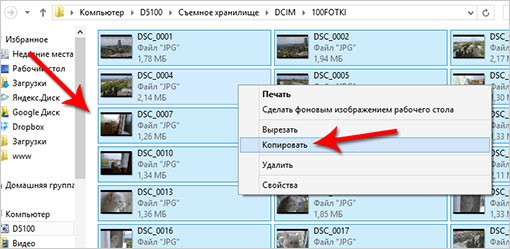
Как да копирате снимки от флаш устройство на компютър?
Сега можете да отворите сменяемия диск, като щракнете върху него и да намерите там папката DCIM, в която се намират нужните ни данни. Ние създаваме папка с името на работния плот, сега просто изберете необходимите файлове, натиснете десния бутон на мишката и изберете копиране в менюто. Отидете в новата, създадена папка, отново натиснете десния бутон на мишката и изберете от менюто опцията за поставяне на снимка на лаптоп или компютър. Остава да изчакате, докато желаните данни се копират, след което можете да изчистите USB флаш устройството за нови снимки.
Използваме USB кабел за копиране
Защо трябва да копирам файлове чрез USB кабел? Може би следната ситуация е, че при гледане на кадри на камерата, повече от тях се показват, отколкото се виждат на компютъра чрез флаш карта. Защо възниква тази ситуация? Отговорът е прост - частта, която не се вижда на компютъра, се записва във вътрешната памет. За да избегнете подобни ситуации в бъдеще, трябва да зададете в настройките, така че всички данни да се запазват на сменяеми носители.

Свързване на камерата към компютър чрез USB кабел
Този кабел, от който се нуждаем, е включен в камерата и е достатъчно да го инсталирате в USB порта и да свържете камерата към него. Ако компютърът е свързан към Интернет, тогава необходимите драйвери за работа на устройството ще се инсталират автоматично, в противен случай те трябва да бъдат инсталирани независимо от устройството, предлагано в полето.
Наличието на USB кабел ви позволява да копирате не само снимки или видео файлове от камерата, но и да прехвърляте данни от устройството към компютъра от телефона, смартфона или таблета и в обратен ред.
Вие сте изправени пред компютърен проблем, по някаква причина не вижда камерата? Просто трябва да се включи едновременно, в противен случай копирането на снимки през кабелен кабел няма да работи, компютърът просто няма да вижда устройството.
Сега няма да имате проблеми с намирането на всички данни на носителя, така че повтаряме всички манипулации отново, както в първата версия, когато копирате данни от карта с памет.
Копиране на данни от камерата на компютър с помощта на допълнителен софтуер
Големите производители на оборудване в допълнение към горните методи се погрижиха за допълнителен метод за копиране на данни от камерата до компютърни устройства. По правило към кутията се прилага допълнителен софтуер, който ви позволява да работите с данни, включително да ги прехвърляте. Често този софтуер се записва на компактдиск, но може да бъде изтеглен и на официалния уебсайт на производителя на оборудването.

Прехвърляне на данни от камерата към компютър
Практически е невъзможно да се опишат действията с обезпечение, тъй като се различава от различните производители, но дискът съдържа подробни инструкции на руски език, а самият обезпечение е русифициран.
В нито един от горните случаи не трябва да имате проблеми с копирането на данни, ако няма повреда на флаш устройството. Ако компютърът не може да го определи, използвайте втория метод, копирайте всички данни, уверете се, че те се отварят на вашия компютър и форматирайте сменяемия носител. Ако форматирането не помогна, ще трябва да посетите магазина и да закупите ново сменяемо устройство, а вероятно и по-голямо.

USB кабел за копиране на снимки и видеоклипове, всякакви данни от камера или друго цифрово устройство на компютър
Надяваме се, че тази статия е била полезна за вас и, разбира се, нашите съвети и трикове ни бяха полезни при първия ви опит да прехвърлите данни от камерата на компютър и след това да ги запишете на компактдиск за надеждност.Не забравяйте, че най-надеждното съхранение на снимки са отпечатаните изображения - те не са заразени от вируси и троянски коне, не се страхуват от синия екран и пренареждането на операционната система, при което често всички данни, съхранявани на компютър или лаптоп, се изтриват.



